全部商品分类
> 电脑组装与维修从入门到精通(第4版)
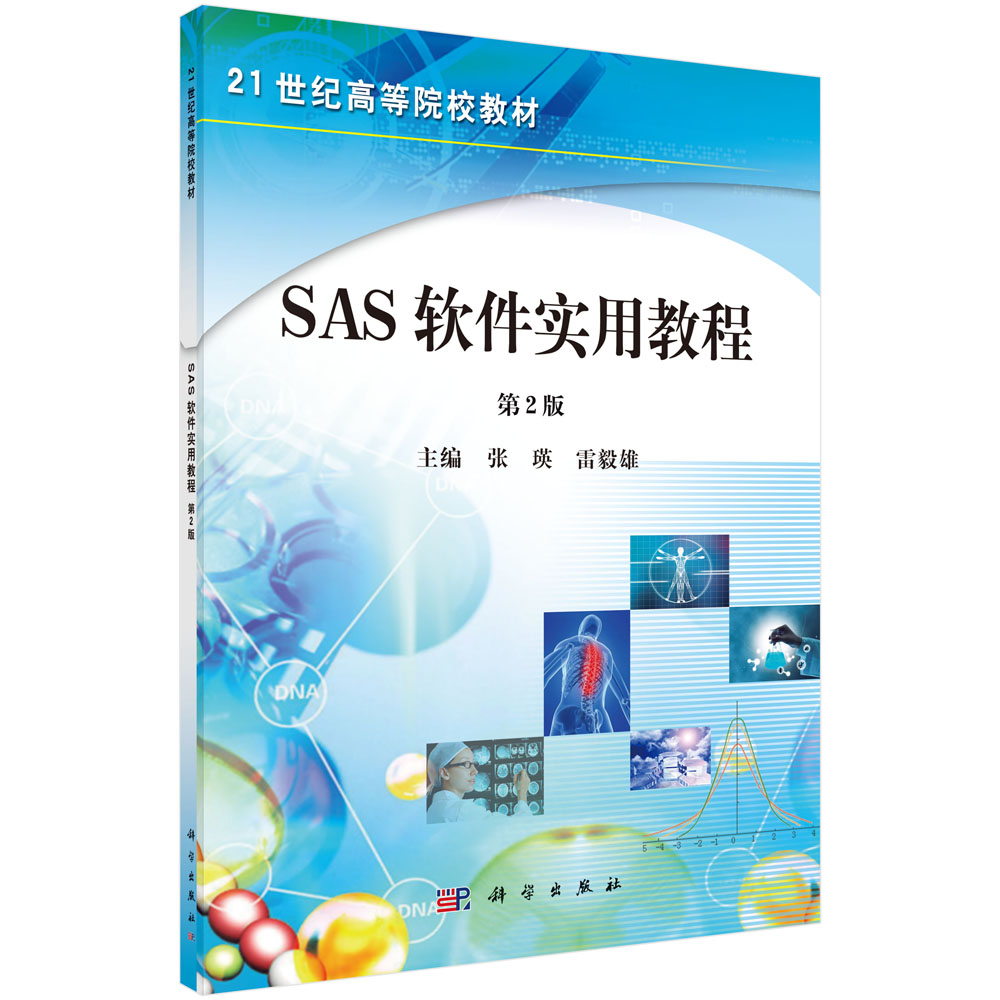
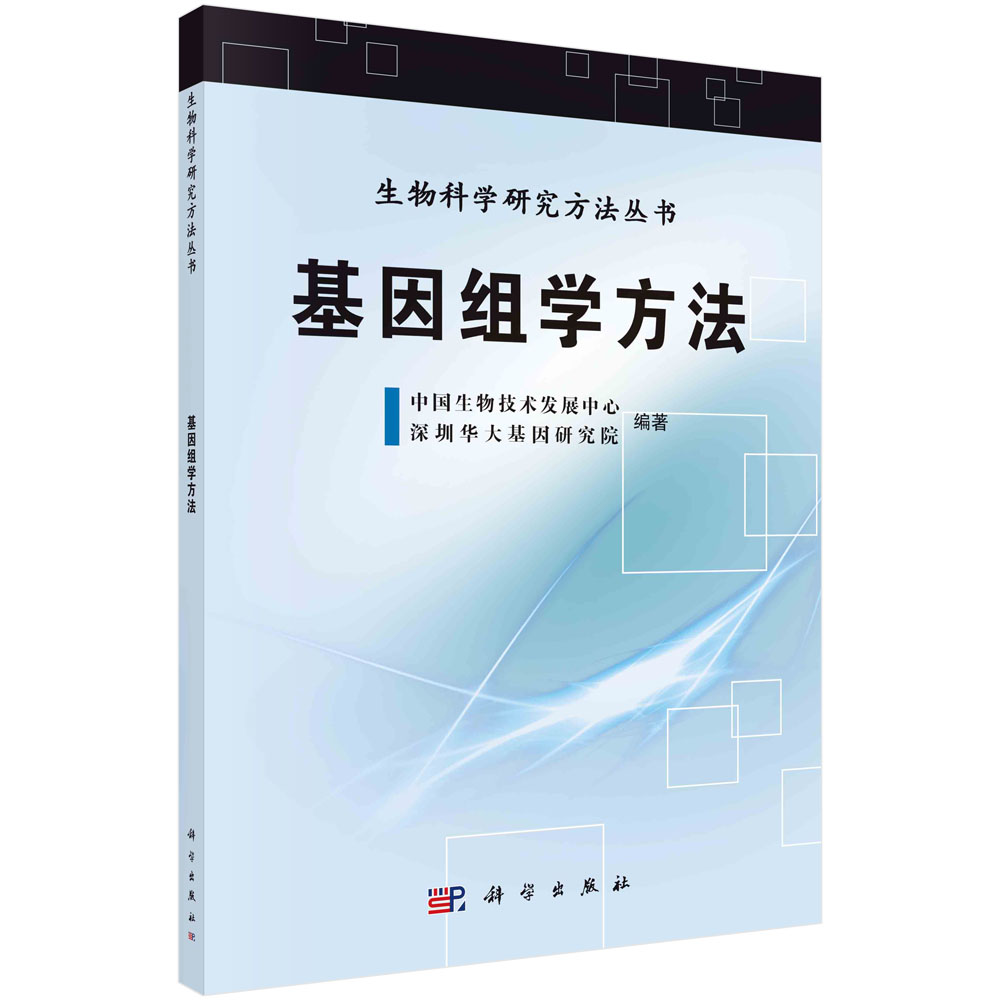
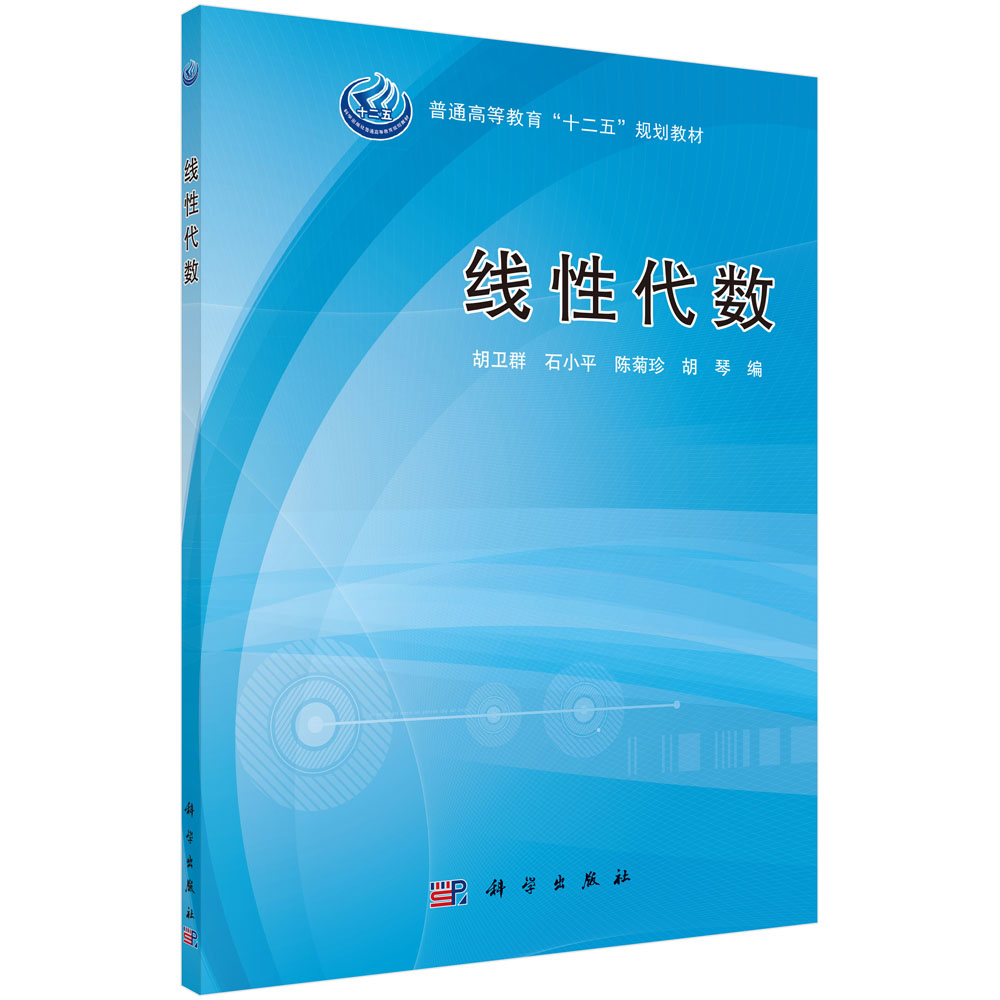

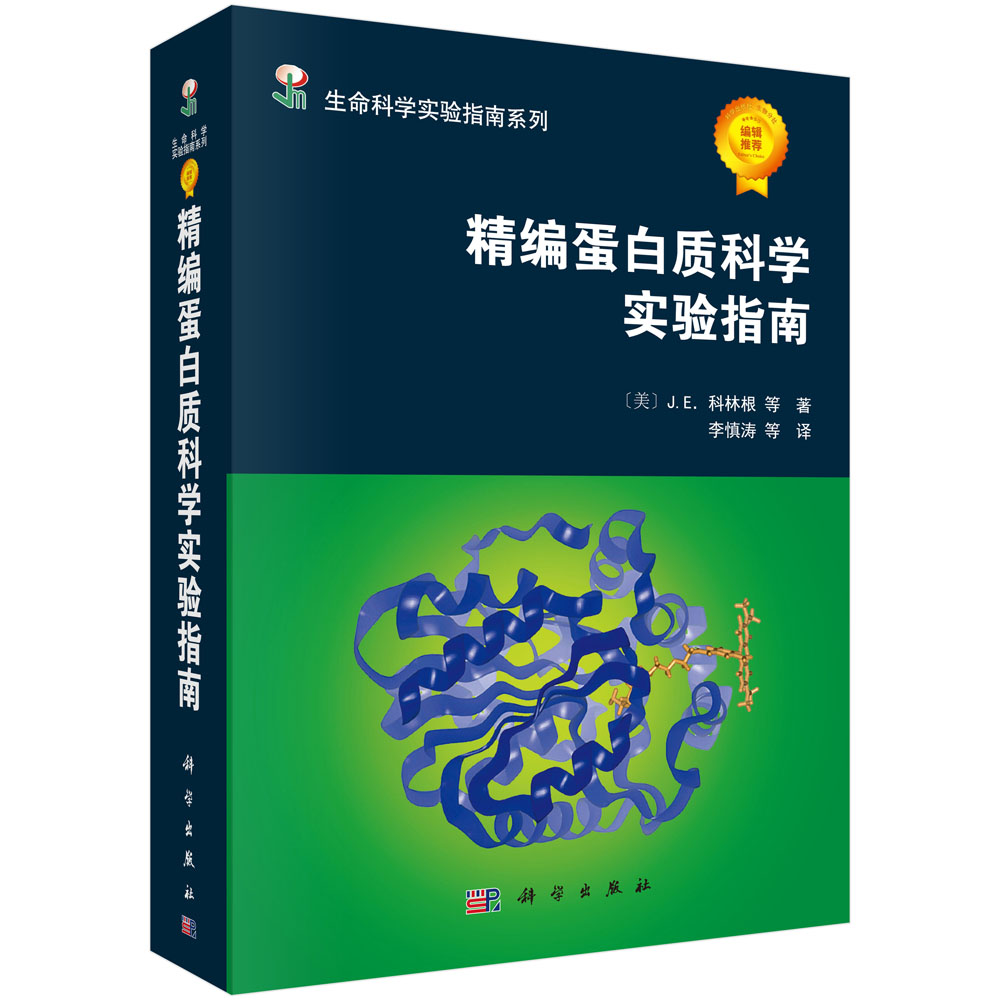





本书由国内一线资深硬件培训师汲取A+全球硬件工程师认证教材精髓精心编写,全面、深入、系统地讲解了电脑硬件技术、装机实践、组网案例和软硬件维护与维修技术,是迄今为止技术新、内容全的装机与维修书籍。读者不仅可以从本书中学到极丰富的实用装机与维修技术,还能够系统地掌握电脑硬件基础知识,从而帮助你快速成长为专业的硬件工程师。
本书主要特色:主流技术——多核电脑硬件技术+Windows 10操作系统维护技术;五大主题——电脑组装+系统优化与恢复+软件故障诊断与排除+网络组建与故障处理+硬件故障诊断与排除;维修案例——16种硬件的维修实践+20种工具的深入实战用法+290个排障实例。
样章试读
- 暂时还没有任何用户评论
全部咨询(共0条问答)
- 暂时还没有任何用户咨询内容